Comprendre les Dépôts Ubuntu : Fonctionnement et Gestion
Les dépôts Ubuntu, vous en avez certainement déjà entendu parler. Ils sont au cœur de chaque opération de téléchargement, d’installation, de suppression ou de mise à jour de logiciels sur votre système Ubuntu. Mais comment fonctionnent-ils exactement ? Où sont stockés ces programmes ?
Dans cet article, nous allons explorer en profondeur les dépôts Ubuntu, leur rôle, et comment vous pouvez les gérer, les activer ou les désactiver selon vos besoins.
Commençons notre exploration.
Que sont les Dépôts Ubuntu ?
Les dépôts Ubuntu sont des collections organisées de logiciels, maintenues par Ubuntu. Ces archives de programmes sont accessibles sur Internet, permettant à quiconque d’obtenir facilement les outils et applications pour Ubuntu.
Ces dépôts contiennent une vaste sélection de logiciels, souvent des milliers, accessibles à tous les utilisateurs. Imaginez-les comme des bibliothèques numériques de programmes.
Le but des dépôts est d’offrir un espace sécurisé et centralisé pour trouver des logiciels adaptés à vos besoins. Les logiciels ajoutés à ces dépôts doivent respecter des critères stricts et sont méticuleusement testés pour s’assurer de leur compatibilité avec Ubuntu avant d’être mis à disposition.
Ubuntu, étant basé sur Debian, utilise le gestionnaire de paquets APT pour gérer les logiciels. Les paquets sont au format .deb et renferment les bibliothèques et programmes nécessaires au bon fonctionnement de vos applications.
Cette approche est différente de celle de macOS et Windows, qui ne proposent pas de lieu unique et fiable pour obtenir des logiciels, surtout sous un format spécifique. Dans l’univers Linux, on trouve divers formats de paquets adaptés aux différentes distributions, comme le format DEB pour Debian et RPM pour les distributions basées sur RHEL.
Puisqu’Ubuntu emploie APT, vous utilisez la commande ‘apt’ pour installer des applications.
Approfondissons notre compréhension des gestionnaires de paquets pour mieux comprendre l’utilité des dépôts Ubuntu.
Fonctionnement des Dépôts Ubuntu avec le Gestionnaire de Paquets
Pour saisir pleinement le rôle des dépôts, il faut examiner le fonctionnement du gestionnaire de paquets.
Un gestionnaire de paquets est un ensemble d’outils vous permettant de gérer les paquets logiciels sur votre distribution Linux. Il vous offre la possibilité d’installer, de mettre à jour, de désinstaller ou de configurer des applications sur votre système.
C’est ici qu’intervient la notion de dépôts.
Les dépôts sont des lieux virtuels qui contiennent la liste de tous les paquets disponibles, avec les métadonnées associées à chaque paquet.
Ainsi, quand vous effectuez une opération comme une mise à jour, une recherche ou une installation, le gestionnaire de paquets interagit avec le dépôt de logiciels pour réaliser l’action demandée.
Par exemple, si vous tentez d’installer une application, le gestionnaire de paquets va la rechercher dans le dépôt, puis procéder à l’installation.
Toutefois, avant de consulter directement le dépôt, le gestionnaire de paquets vérifie son cache de métadonnées local pour obtenir les informations nécessaires. L’emploi d’un cache évite de devoir se connecter au dépôt distant à chaque commande. Cependant, si le cache n’est pas à jour, l’installation peut échouer et afficher une erreur du type « Impossible de localiser le paquet ».
À lire également : [RÉSOLU] Erreur « E : Impossible de localiser le paquet » sous Linux
Il est donc essentiel de mettre à jour votre cache local avant d’installer ou de mettre à jour un paquet.
Les Différents Types de Dépôts Ubuntu
Les dépôts Ubuntu sont divisés en cinq catégories principales :
- Principal
- Restreint
- Univers
- Multivers
- Archives Personnelles (PPA)
En général, l’utilisateur lambda n’a pas besoin de se préoccuper de ces différences. Cependant, si vous souhaitez approfondir votre connaissance des dépôts Ubuntu, il est utile de les connaître, car chaque type offre des logiciels et des particularités distincts.
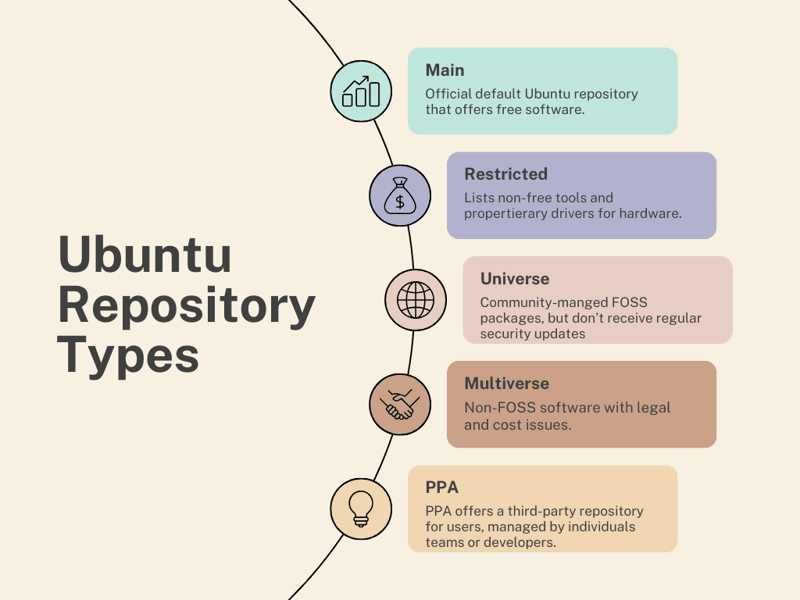
#1. Dépôt Principal
Le dépôt principal d’Ubuntu contient des logiciels libres et gratuits, autorisés à être redistribués librement. De plus, ces logiciels bénéficient du support de l’équipe Ubuntu. Ce dépôt est très populaire et donne accès à de nombreuses applications open source populaires. La sélection des logiciels du dépôt principal est gérée par la communauté, les utilisateurs et les développeurs Ubuntu qui veillent à la qualité et à la pertinence des logiciels. Chaque programme bénéficie également des mises à jour de sécurité et du support technique de Canonical.
Remarque : Ce dépôt est activé par défaut lors de l’installation d’Ubuntu.
#2. Dépôt Restreint
Le dépôt restreint contient des outils et des pilotes qui ne sont pas libres. Même si Ubuntu est un système open source, les utilisateurs ont besoin de pilotes et d’outils propriétaires pour faire fonctionner certains matériels et périphériques. Les logiciels de ce dépôt ne sont pas mis à jour par les développeurs ou la communauté d’Ubuntu, mais par les développeurs d’origine.
#3. Dépôt Univers
Le dépôt Univers héberge des logiciels gratuits et open source. Contrairement au dépôt principal, les mises à jour de sécurité ne sont pas garanties, car ce dépôt n’est pas géré par Ubuntu. Il est maintenu par la communauté Ubuntu. Vous y trouverez un grand nombre d’excellents logiciels.
#4. Dépôt Multivers
Le dépôt Multivers contient des logiciels qui ne sont pas FOSS (Free and Open Source Software). Vous pouvez y trouver des logiciels payants ou des logiciels soumis à des restrictions légales et de licence. Si vous utilisez le dépôt Multivers, assurez-vous de bien vous informer avant de télécharger un logiciel.
#5. Archives Publiques Personnelles (PPA)
Les dépôts PPA sont gérés par des équipes et des développeurs individuels pour héberger leurs propres logiciels ou une sélection d’autres applications. C’est un moyen simple d’obtenir des paquets qui ne sont pas disponibles dans les autres dépôts.
Activation et Désactivation des Dépôts Ubuntu
Vous pouvez activer ou désactiver les dépôts Ubuntu (Principal, Univers, Multivers et Restreint) en utilisant une interface graphique ou en exécutant des commandes.
Examinons ces deux méthodes.
#1. Via l’Interface Graphique
Pour activer/désactiver un dépôt graphiquement, ouvrez l’application « Logiciels et mises à jour ».
Vous pouvez y accéder en la recherchant ou en allant dans Applications > Logiciels et mises à jour.
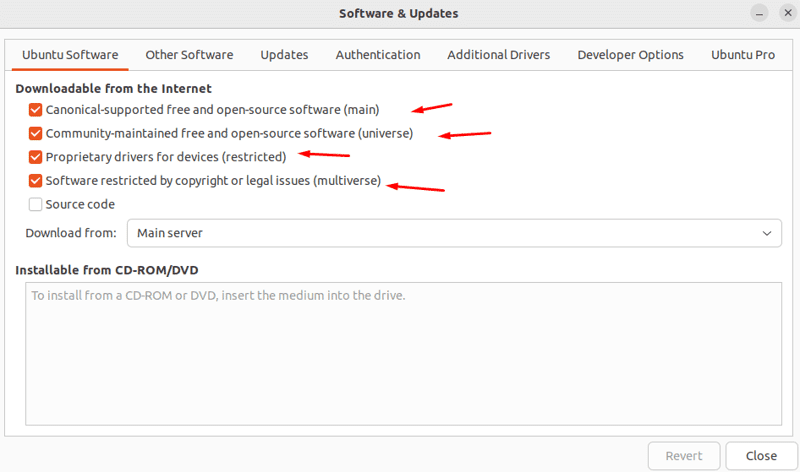
Par défaut, les quatre principaux dépôts sont activés. Vous pouvez cocher ou décocher ces options, puis fermer la fenêtre pour que les modifications prennent effet.
Si vous souhaitez activer le dépôt « Partenaires », allez dans l’onglet « Autres logiciels » et cochez l’option « Partenaires canoniques ».
#2. Via les Commandes
Vous pouvez également activer les dépôts Ubuntu via des commandes.
Pour activer un dépôt, exécutez l’une des commandes suivantes :
$ sudo add-apt-repository main $ sudo add-apt-repository restricted $ sudo add-apt-repository universe $ sudo add-apt-repository multiverse
Vous pouvez aussi les activer tous en une seule ligne de commande :
$ sudo add-apt-repository main restricted universe multiverse
#output sudo add-apt-repository main restricted universe multiverse Adding component(s) 'main, restricted, universe, multiverse' to all repositories. Press [ENTER] to continue or Ctrl-c to cancel. Hit:1 http://archive.ubuntu.com/ubuntu jammy InRelease Hit:2 http://security.ubuntu.com/ubuntu jammy-security InRelease Hit:3 http://archive.ubuntu.com/ubuntu jammy-updates InRelease Hit:4 http://archive.ubuntu.com/ubuntu jammy-backports InRelease Reading package lists... Done nitt ~
Pour désactiver un dépôt, utilisez la même commande, mais avec l’option « -r ». Par exemple, pour désactiver le dépôt Universe :
$ sudo add-apt-repository -r universe
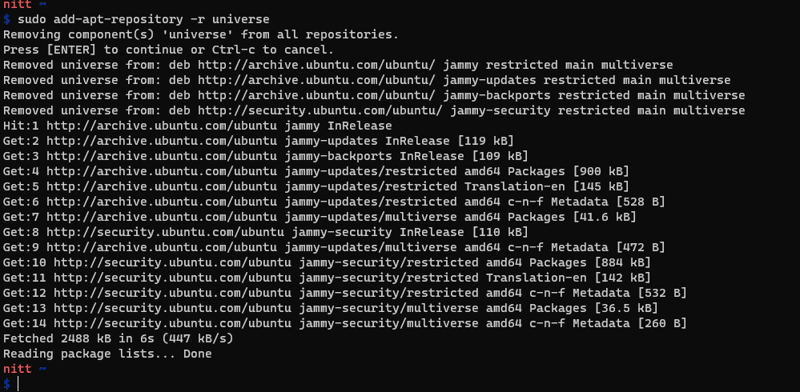
Pour désactiver ou supprimer un dépôt, il faut aussi modifier le fichier sources.list, ou utiliser l’interface graphique.
Vous pouvez modifier le fichier sources.list avec la commande suivante :
$ sudo gedit /etc/apt/sources.list
Si Gedit n’est pas installé, vous pouvez utiliser Vim ou installer Gedit avec cette commande :
$ sudo apt-get install gedit
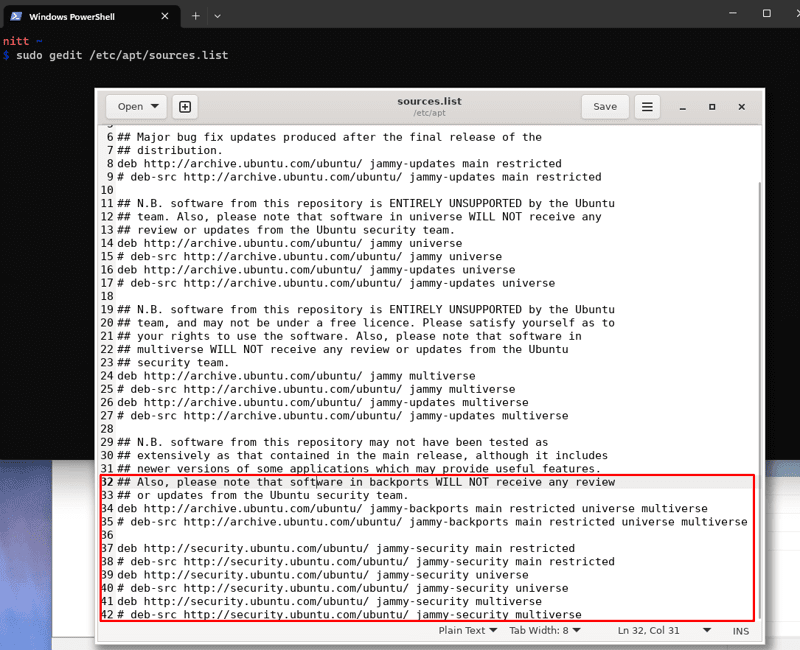
Comme vous le voyez sur cette image, vous pouvez commenter (en ajoutant un # devant la ligne) les lignes correspondant aux dépôts que vous souhaitez désactiver.
Les PPA : Comparaison avec les Dépôts Ubuntu
Outre les quatre types de dépôts Ubuntu principaux, il existe un autre type important à connaître : les PPA (Personal Package Archives).
Les PPA sont créés et gérés par des équipes ou développeurs pour fournir un dépôt de logiciels centralisé aux utilisateurs. Ils offrent des avantages comme une meilleure compatibilité, des mises à jour plus rapides et un support non officiel pour certains paquets.
Cependant, pour une meilleure fiabilité et confiance, privilégiez les dépôts Ubuntu officiellement gérés.
Pour utiliser un PPA, vous devez l’ajouter à la liste des dépôts de votre système.
Il existe deux types de PPA : les officiels et les non-officiels. Les PPA officiels sont gérés par Canonical ou d’autres organisations de confiance. Ils sont considérés comme sûrs. Les PPA non-officiels sont créés par des tiers, ce qui les rend moins fiables.
Commandes Relatives aux Dépôts Ubuntu
Récapitulons les principales commandes relatives aux dépôts.
Liste des Dépôts
Pour afficher la liste de tous les dépôts configurés sur votre système, utilisez la commande suivante :
$ nano /etc/apt/sources.list
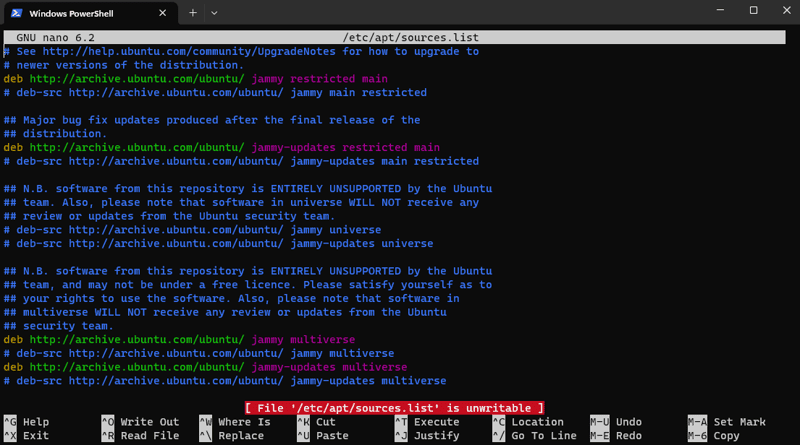
Le fichier des dépôts est sources.list, situé dans le dossier /etc/apt/.
On peut également le trouver à d’autres endroits comme dans le dossier /etc/apt/sources.list.d/.
Ce fichier est entièrement modifiable et vous pouvez désactiver un dépôt en commentant la ligne correspondante :
# deb http://archive.ubuntu.com/ubuntu focal multiverse
Ajout de Nouveaux Dépôts
Comme vu précédemment, vous pouvez ajouter un dépôt en utilisant la commande apt-add-repository. Elle diffère de add-apt-repository, car il faut préciser le nom du dépôt en entrée.
$ apt-add-repository ‘deb http://adresse_du_depot version branche’
Ici, il faut fournir l’adresse du dépôt, la version associée et la branche.
De plus, lors de l’ajout d’un dépôt, il faut parfois installer la clé de sécurité GPG correspondante.
Suppression des Dépôts
La suppression d’un dépôt se fait avec la commande suivante :
$ add-apt-repository --remove ‘deb http://adresse_du_depot version branche'
Dépôt PPA dans Ubuntu
Pour ajouter un dépôt PPA dans Ubuntu, vous devez d’abord installer le paquet software-properties-common. Cela peut se faire avec la commande suivante :
$ sudo apt-get install software-properties-common
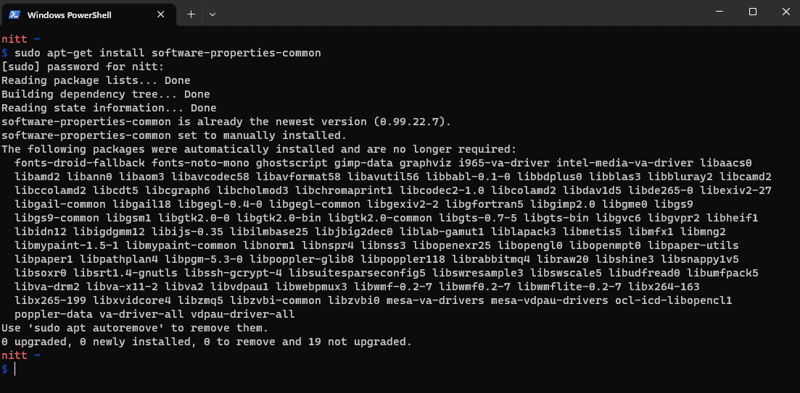
Une fois cela fait, ajoutez le dépôt PPA avec cette commande :
$ sudo add-apt-repository ppa:utilisateur/depot
Par exemple, pour ajouter le PPA de notepadqq, exécutez :
$ sudo add-apt-repository ppa:notepadqq-team/notepadqq
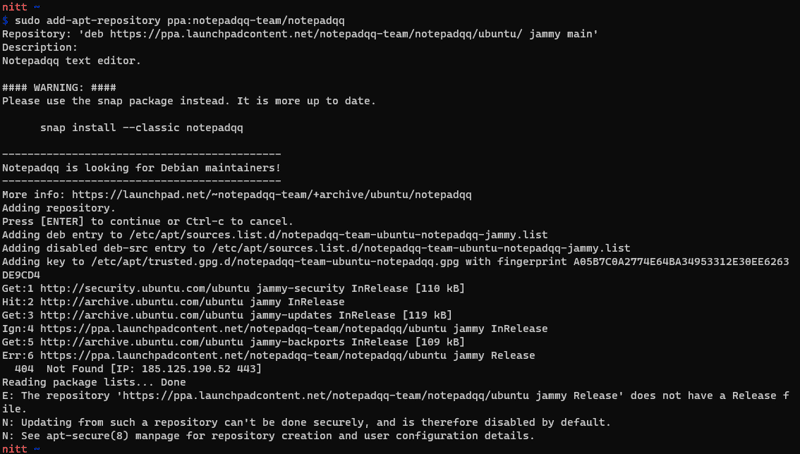
De même, pour supprimer un PPA, utilisez :
$ sudo add-apt-repository --remove ppa:utilisateur/depot
Conclusion
Ubuntu est une excellente distribution Linux, très accessible pour les nouveaux utilisateurs. Les dépôts Ubuntu sont une illustration de la manière dont Ubuntu gère les paquets, grâce à son gestionnaire APT.
Maintenant que vous comprenez le fonctionnement des dépôts Ubuntu, vous pouvez les personnaliser selon vos besoins.
N’hésitez pas à consulter notre article détaillé sur les PPA d’Ubuntu et leur installation.